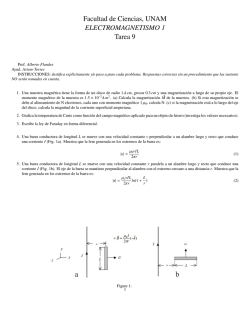Configuración de una Barra de Progreso
Tutorial de Moodle Configuración de una barra de progreso Configuración de una Barra de Progreso El propósito de este bloque es animar a los alumnos a administrar efectivamente su tiempo libre. Cada estudiante puede monitorizar su progreso para finalizar las actividades y recursos que el profesor, le ha propuesto. Para su configuración en el aula: 1. Activar Edición en el aula 2. Cree sus Actividades y Recursos de manera habitual. Configuración de una Barra de Progreso 3. Añada la Barra de Progreso a su aula (Como añadir un bloque) 4. Mueva su Barra de Progreso a una posición muy visible 5. Elija entre: Monitorear todas las actividades (pre-llenadas en la página de configuración) Seleccionar cuales Actividades monitorear (comience desde cero) Configuración de una Barra de Progreso 1. Puede haber múltiples instancias del bloque de Barra de Progreso, puede monitorizar diferentes conjuntos de actividades o recursos. Por ejemplo, podría seguir el progreso de tareas en un bloque y el de exámenes en otro bloque. Por esta razón, puede anular el título por defecto y configurar un título más apropiado para cada instancia. 2. Puede añadir íconos en forma de marcas en la Barra de Progreso, para hacer este bloque visualmente más accesible a estudiantes con daltonismo. 3. No todos los cursos están orientados a que se terminen las tareas en un tiempo determinado. Algunos cursos pueden tener inscripción abierta, que permite a los estudiantes inscribirse y completar el curso cuando puedan. Para usar la Barra de Progreso como herramienta en estos cursos, debe crear fechas de "Esperado para" a muy largo plazo y configurar la opción de "Usar AHORA" a "NO". 4. Es posible mostrar un % porcentaje global de progreso a los alumnos. Este % porcentaje se calcula por el número de ítems completados divididos entre el número total de ítems en la barra El % porcentaje de progreso aparece hasta que el estudiante pase el mouse encima de un ítem en la barra. Configuración de una Barra de Progreso 5. El propósito de este bloque es que cada estudiante puede monitorizar su progreso para finalizar las actividades y recursos que el profesor, le ha propuesto. Verá una lista de todos los módulos que ha creado y que pueden ser monitorizados en el bloque de Barra de Progreso. Los módulos solamente serán monitorizados y aparecerán como un pequeño cuadrado en la barra de progreso si selecciona “Sí” en monitorizar el módulo. 6. Configure la fecha y hora en la que la Actividad o el Recurso se espera que haya sido completado/visto (algunas de las actividades tienen fecha límite configurada; si así fuera, esa fecha límite puede usarse tal cual está, o se puede configurar una fecha diferente en la configuración del bloque de Barra de Progreso). 7. Guarde los cambios. Configuración de una Barra de Progreso Una vez finalizada la configuración del bloque, en la página principal del aula los alumnos podrán visualizar la barra y monitorizar de forma fácil su progreso, las actividades y los recursos completados/vistos y los que todavía no han completado/visto. Configuración de una Barra de Progreso El profesor a través de la vista general podrá visualizar el porcentaje global de progreso de los alumnos, las actividades y recursos que ya han completado/visto y lo que todavía no han completado/visto. UNNE Virtual [email protected] 0800-444-8663
© Copyright 2026